
Drag & Drop-Objekte
Du kannst auf dem Mac sehr viele Aktionen per Drag & Drop erledigen: Dateien und Ordner an neue Speicherorte bewegen, ein Foto zu einer E-Mail hinzufügen oder einen Textblock in ein Dokument einfügen. Du kannst auch Objekte ins Dock oder in die Finder-Seitenleiste bewegen, um sie schneller zur Hand zu haben.
Wenn du ein Objekt bewegen möchtest, wähle es aus, halte die Maus- oder die Trackpadtaste gedrückt und ziehe es an die neue Position. Lass die Maus- oder Trackpadtaste wieder los, um das Objekt an der neuen Position abzulegen.
Hier sind einige Beispiele, welche Aktionen du per Drag & Drop durchführen kannst:
Objekt bewegen: Ziehe es an die gewünschte Stelle.
Wenn du das Objekt nicht bewegen, sondern kopieren möchtest, halte während des Drag & Drop-Vorgangs die Wahltaste gedrückt.
Objekt zum Dock hinzufügen: Bewege das Objekt ins Dock.
Bewege Apps in den Dock-Bereich links von der Trennlinie und Dateien und Ordner in den rechten Bereich. Wenn du das Dock senkrecht an der Seite des Bildschirms angeordnet hast, bewege Apps in den Dock-Bereich oberhalb der Trennlinie und Dateien und Ordner in den unteren Bereich.
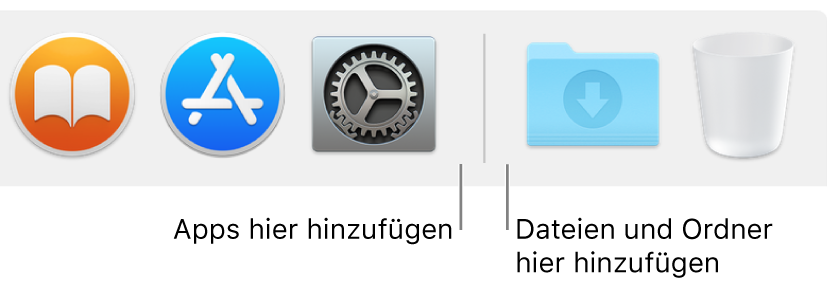
Wenn du ein Objekt in das Dock bewegst, wird dort ein Alias des Objekts abgelegt.
Objekt aus dem Dock entfernen: Ziehe das Objekt einfach aus dem Dock heraus, bis „Entfernen“ angezeigt wird. Es wird nur das Alias aus dem Dock entfernt. Das eigentliche Objekt wird nicht von deinem Mac gelöscht.
Objekt dem Finder-Bereich „Favoriten“ hinzufügen: Bewege die Datei oder den Ordner in den Abschnitt „Favoriten“ in der Finder-Seitenleiste. Zum Hinzufügen einer App halte die Befehlstaste gedrückt, während du die App bewegst.
Wenn du ein Objekt in die Finder-Seitenleiste bewegst, wird dort ein Alias des Objekts abgelegt.
Objekte wieder aus der Finder-Seitenleiste entfernen: Bewege das Objekt aus der Seitenleiste, bis das Symbol „Entfernen“
 angezeigt wird. Es wird nur das Alias entfernt. Das eigentliche Objekt wird nicht von deinem Mac gelöscht.
angezeigt wird. Es wird nur das Alias entfernt. Das eigentliche Objekt wird nicht von deinem Mac gelöscht.Text oder Grafiken in einem Dokument oder einer E-Mail bewegen: Wähle den Text oder die Bilder aus, die du bewegen möchtest, und ziehe die ausgewählten Objekte an die neue Position.
Du kannst auch in Mission Control die Drag & Drop-Funktion verwenden. So lassen sich Objekte zwischen Fenstern und Spaces bewegen. Weitere Informationen findest du unter Offene Fenster und Spaces in Mission Control anzeigen.